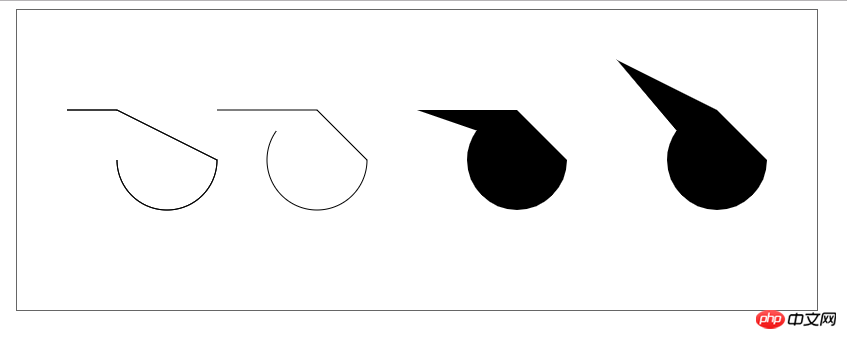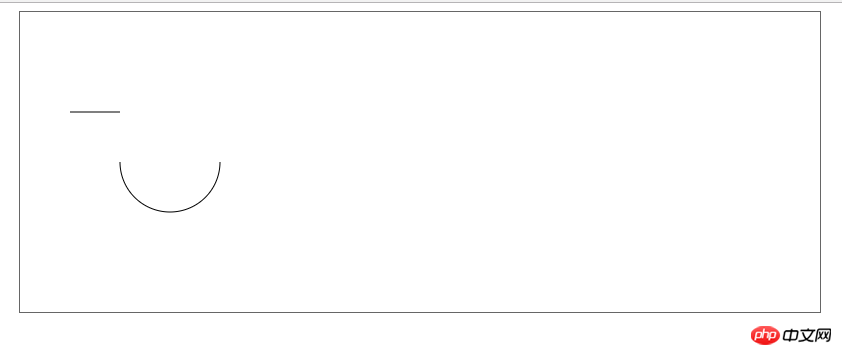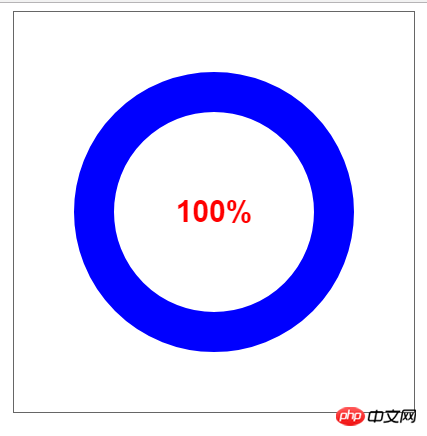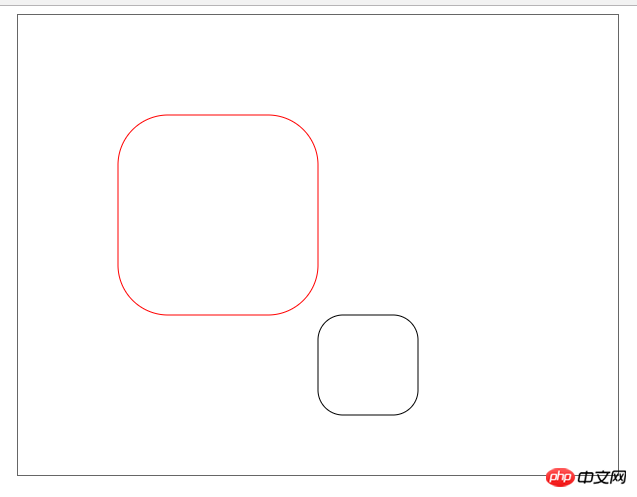Résumé des problèmes de canevas en HTML5
Problèmes rencontrés lors de l'apprentissage du canevas HTML5
1. Principe d'emballage non nul (règle nonzZero)
Le principe d'emballage non nul. est toile La base pour juger s'il faut effectuer le remplissage lors du remplissage.
Tracez une ligne hors de la zone où le remplissage est déterminé et retirez-la du graphique. Cette ligne tracée est la ligne auxiliaire. Déterminez si la ligne tracée passe du côté gauche de la ligne auxiliaire au côté droit de la ligne auxiliaire. À ce stade, cette méthode de croisement est enregistrée comme +1 si elle passe du côté droit de la ligne auxiliaire vers la gauche ; côté de la ligne auxiliaire, il est enregistré comme - 1. Enfin, résumez tous les nombres enregistrés si le résultat de la somme est 0, cela signifie que cette zone ne doit pas être remplie,
- .
doit être rempli. Le principe ci-dessus est difficile à comprendre. On peut comprendre que lorsqu'un petit rectangle est dessiné dans un grand rectangle et que la direction de dessin du grand rectangle est la même que celle du petit rectangle, après remplissage. la couleur, les grands et petits rectangles sont remplis de la même couleur ; le sens de dessin du grand rectangle est opposé à celui du petit rectangle. Lorsque, après remplissage de couleur, le petit rectangle ne sera pas rempli de couleur, et le la zone entre le grand rectangle et le petit rectangle sera remplie de couleur.
Code lorsque la direction de dessin du grand rectangle est la même que la direction de dessin du petit rectangle
-

 Afficher le code
Afficher le code1 <!DOCTYPE html> 2 <html lang="en"> 3 4 <head> 5 <meta charset="UTF-8"> 6 <title>非零环绕原则</title> 7 </head> 8 9 <body>10 <canvas id="canvas" style="margin:0 auto;border:1px #666 solid" width="800" height="600">11 </canvas>12 <script>13 var canvas = document.getElementById('canvas');14 var ctx = canvas.getContext('2d');15 ctx.moveTo(100, 100);16 ctx.lineTo(100, 400);17 ctx.lineTo(400, 400);18 ctx.lineTo(400, 100);19 ctx.lineTo(100, 100);20 21 ctx.moveTo(200, 200);22 ctx.lineTo(300, 300);23 ctx.lineTo(300, 300);24 ctx.lineTo(300, 200);25 ctx.lineTo(200, 200);26 ctx.fill();27 </script>28 </body>29 30 </html>Copier après la connexion Le rendu lorsque la direction de dessin du grand rectangle est la même que celle du sens de dessin du petit rectangle

Code lorsque le sens de dessin du grand rectangle est opposé au sens de dessin du petit rectangle
-

 Voir le code
Voir le code1 <!DOCTYPE html> 2 <html lang="en"> 3 4 <head> 5 <meta charset="UTF-8"> 6 <title>非零环绕原则</title> 7 </head> 8 9 <body>10 <canvas id="canvas" style="margin:0 auto;border:1px #666 solid" width="800" height="600">11 </canvas>12 <script>13 var canvas = document.getElementById('canvas');14 var ctx = canvas.getContext('2d');15 ctx.moveTo(100, 100);16 ctx.lineTo(100, 400);17 ctx.lineTo(400, 400);18 ctx.lineTo(400, 100);19 ctx.lineTo(100, 100);20 21 ctx.moveTo(200, 200);22 ctx.lineTo(300, 200);23 ctx.lineTo(300, 300);24 ctx.lineTo(200, 300);25 ctx.lineTo(200, 200);26 ctx.fill();27 </script>28 </body>29 30 </html>Copier après la connexion Le sens de dessin du grand rectangle est le même que celui du petit rectangle Le diagramme d'effet lors du dessin dans le sens opposé
 2. La différence entre closePath() et lineTo()
2. La différence entre closePath() et lineTo()
Il y a une différence entre la fermeture closePath et lineTo, closePath est fermé naturellement, lineTo est ferméIl y aura des irrégularités,Il n'y aura des différences qu'au niveau des connexions fermées
Rendu

-

 Afficher le code
Afficher le code1 <!DOCTYPE html> 2 <html lang="en"> 3 4 <head> 5 <meta charset="UTF-8"> 6 <title>Document</title> 7 <style> 8 canvas { 9 display: block;10 margin: 100px auto;11 border: 1px solid #000;12 }13 </style>14 </head>15 16 <body>17 <canvas id="myCanvas" width="600px" height="400px"></canvas>18 <script>19 var myCanvas = document.getElementById("myCanvas");20 var ctx = myCanvas.getContext('2d');21 ctx.lineWidth = 20;22 ctx.moveTo(100, 100);23 ctx.lineTo(100, 100 + 100);24 ctx.lineTo(100 + 100, 100 + 100);25 ctx.lineTo(100, 100);26 27 ctx.moveTo(300, 100);28 ctx.lineTo(300, 100 + 100);29 ctx.lineTo(300 + 100, 100 + 100);30 ctx.closePath();31 ctx.stroke();32 </script>33 </body>34 </html>Copier après la connexion
3. Notes sur le dessin de l'arc
Lors de l'utilisation du dessin d'arc, si moveTo n'est pas défini, l'arc sera dessiné depuis le début, connectez la ligne au point de départ de l'arc
- .
Si vous utilisez la méthode du trait, elle reliera la ligne à la position de départ de l'arc. Si vous utilisez la méthode du remplissage, le chemin sera automatiquement fermé et rempli.
- <.>

 Afficher le code
Afficher le code1 <!DOCTYPE html> 2 <html lang="en"> 3 <head> 4 <meta charset="UTF-8"> 5 <title>Document</title> 6 <style> 7 canvas{ 8 display: block; 9 margin: 0 auto;10 border: 1px solid #666;11 }12 </style>13 </head>14 <body>15 <canvas id="myCanvas" width="800" height="300"></canvas>16 <script>17 var myCanvas = document.getElementById("myCanvas");18 var ctx = myCanvas.getContext('2d');19 ctx.moveTo(50,100);20 ctx.lineTo(100,100);21 ctx.arc(150,150,50,0,Math.PI);22 ctx.stroke();23 24 ctx.moveTo(200,100);25 ctx.lineTo(300,100);26 ctx.arc(300,150,50,0,Math.PI*1.2);27 ctx.stroke();28 29 ctx.beginPath();30 ctx.moveTo(400,100);31 ctx.lineTo(500,100);32 ctx.arc(500,150,50,0,Math.PI*1.2);33 ctx.fill();34 35 ctx.beginPath();36 ctx.moveTo(600,50);37 ctx.lineTo(700,100);38 ctx.arc(700,150,50,0,Math.PI*1.2);39 ctx.fill();40 </script>41 </body>42 </html>Copier après la connexion效果图

3.1 解决方法一:使用beginPath(),开启新的路径,两次绘制的图形就不会相互产生影响

 View Code
View Code1 <!DOCTYPE html> 2 <html lang="en"> 3 <head> 4 <meta charset="UTF-8"> 5 <title>Document</title> 6 <style> 7 canvas{ 8 display: block; 9 margin: 0 auto;10 border: 1px solid #666;11 }12 </style>13 </head>14 <body>15 <canvas id="myCanvas" width="800" height="300"></canvas>16 <script>17 var myCanvas = document.getElementById("myCanvas");18 var ctx = myCanvas.getContext('2d');19 ctx.moveTo(50,100);20 ctx.lineTo(100,100);21 //使用beginPath(),多添加的两句代码22 ctx.stroke();23 ctx.beginPath();24 ctx.arc(150,150,50,0,Math.PI);25 ctx.stroke();26 </script>27 </body>28 </html>Copier après la connexion效果图

3.2 解决方法一:使用moveTo(),将上一个图形的终点移动到下一个即将绘制的图形上,就可以解决问题,效果与上面的解决方法相同。但是,该方法只需要使用一次stroke().

 View Code
View Code1 <!DOCTYPE html> 2 <html lang="en"> 3 <head> 4 <meta charset="UTF-8"> 5 <title>Document</title> 6 <style> 7 canvas{ 8 display: block; 9 margin: 0 auto;10 border: 1px solid #666;11 }12 </style>13 </head>14 <body>15 <canvas id="myCanvas" width="800" height="300"></canvas>16 <script>17 var myCanvas = document.getElementById("myCanvas");18 var ctx = myCanvas.getContext('2d');19 ctx.moveTo(50,100);20 ctx.lineTo(100,100);21 //添加moveTO()这一句代码即可22 ctx.moveTo(200,150);23 ctx.arc(150,150,50,0,Math.PI);24 ctx.stroke();25 </script>26 </body>27 </html>Copier après la connexion3.3 arc的一个小应用,绘制圆环进度条,使用了lineWidth

 View Code
View Code1 <!DOCTYPE html> 2 <html lang="en"> 3 4 <head> 5 <meta charset="UTF-8"> 6 <title>Document</title> 7 <style> 8 canvas { 9 display: block;10 margin: 0 auto;11 border: 1px solid #666;12 }13 </style>14 </head>15 16 <body>17 <canvas id="myCanvas" width="400" height="400"></canvas>18 <script>19 var myCanvas = document.getElementById("myCanvas");20 var ctx = myCanvas.getContext('2d');21 22 function toRad(d) {23 return d * Math.PI / 180;24 }25 var x = 200,26 y = 200,27 angle = 0,28 percent = 0;29 var timeId = setInterval(function() {30 ctx.clearRect(0,0,myCanvas.width,myCanvas.height);31 ctx.beginPath();32 ctx.arc(x, y, 120, 0, toRad(angle));33 ctx.strokeStyle = '#00f';34 ctx.lineWidth = 40;35 ctx.stroke();36 37 ctx.fillStyle = '#f00';38 ctx.font = '700 30px Arial';39 ctx.textAlign = 'center';40 ctx.textBaseline = 'middle';41 percent = Math.floor(angle /360*100);42 ctx.fillText(percent + '%', x, y);43 if (percent >= 100) {44 clearInterval(timeId)45 }46 else{47 angle++;48 }49 }, 20);50 </script>51 </body>52 53 </html>Copier après la connexion效果图

绘图方法
canvas画布提供了一个用来作图的平面空间,该空间的每个点都有自己的坐标,x表示横坐标,y表示竖坐标。原点(0, 0)位于图像左上角,x轴的正向是原点向右,y轴的正向是原点向下。
(1)绘制路径
beginPath方法表示开始绘制路径,moveTo(x, y)方法设置线段的起点,lineTo(x, y)方法设置线段的终点,stroke方法用来给透明的线段着色。
ctx.beginPath(); // 开始路径绘制
ctx.moveTo(20, 20); // 设置路径起点,坐标为(20,20)
ctx.lineTo(200, 20); // 绘制一条到(200,20)的直线
ctx.lineWidth = 1.0; // 设置线宽
ctx.strokeStyle = '#CC0000'; // 设置线的颜色
ctx.stroke(); // 进行线的着色,这时整条线才变得可见
moveto和lineto方法可以多次使用。最后,还可以使用closePath方法,自动绘制一条当前点到起点的直线,形成一个封闭图形,省却使用一次lineto方法。
(2)绘制矩形
fillRect(x, y, width, height)方法用来绘制矩形,它的四个参数分别为矩形左上角顶点的x坐标、y坐标,以及矩形的宽和高。fillStyle属性用来设置矩形的填充色。
ctx.fillStyle = 'yellow';
ctx.fillRect(50, 50, 200, 100);
strokeRect方法与fillRect类似,用来绘制空心矩形。
ctx.strokeRect(10,10,200,100);
clearRect方法用来清除某个矩形区域的内容。
ctx.clearRect(100,50,50,50);
4. arcTo()的使用
arcTo绘制圆角,需要线端点,矩形顶点以及另一线段的端点三个参考点
-

 View Code
View Code1 <!DOCTYPE html> 2 <html lang="en"> 3 4 <head> 5 <meta charset="UTF-8"> 6 <title>Document</title> 7 <style> 8 canvas { 9 display: block;10 margin: 0 auto;11 border: 1px solid #666;12 }13 </style>14 </head>15 16 <body>17 <canvas id="myCanvas" width="600" height="460"></canvas>18 <script>19 var myCanvas = document.getElementById("myCanvas");20 var ctx = myCanvas.getContext('2d');21 22 function toRad(d) {23 return d * Math.PI / 180;24 }25 26 function circleRect(x, y, width, height, r, color) {27 //保存之前的绘图状态28 ctx.save();29 ctx.beginPath();30 //绘制四条边31 ctx.moveTo(x + r, y);32 ctx.lineTo(x + width - r, y);33 34 ctx.moveTo(x + r, y + height);35 ctx.lineTo(x + width - r, y + height);36 37 ctx.moveTo(x, y + r);38 ctx.lineTo(x, y + height - r);39 40 ctx.moveTo(x + width, y + r);41 ctx.lineTo(x + width, y + height - r);42 43 ctx.moveTo(x + r, y);44 ctx.arcTo(x, y, x, y + r, r);45 46 ctx.moveTo(x + width - r, y);47 ctx.arcTo(x + width, y, x + width, y + r, r);48 49 ctx.moveTo(x, y + height - r);50 ctx.arcTo(x, y + height, x + r, y + height, r);51 52 ctx.moveTo(x + width - r, y + height);53 ctx.arcTo(x + width, y + height, x + width, y + height - r, r);54 //传入颜色,则使用传入的颜色;否则使用默认黑色55 ctx.strokeStyle = color || '#000';56 ctx.stroke();57 //恢复之前的绘图状态58 ctx.restore();59 }60 61 circleRect(100, 100, 200, 200, 50, 'red');62 circleRect(300, 300, 100, 100, 25);63 </script>64 </body>65 66 </html>Copier après la connexion 效果图

Ce qui précède est le contenu détaillé de. pour plus d'informations, suivez d'autres articles connexes sur le site Web de PHP en chinois!

Outils d'IA chauds

Undresser.AI Undress
Application basée sur l'IA pour créer des photos de nu réalistes

AI Clothes Remover
Outil d'IA en ligne pour supprimer les vêtements des photos.

Undress AI Tool
Images de déshabillage gratuites

Clothoff.io
Dissolvant de vêtements AI

AI Hentai Generator
Générez AI Hentai gratuitement.

Article chaud

Outils chauds

Bloc-notes++7.3.1
Éditeur de code facile à utiliser et gratuit

SublimeText3 version chinoise
Version chinoise, très simple à utiliser

Envoyer Studio 13.0.1
Puissant environnement de développement intégré PHP

Dreamweaver CS6
Outils de développement Web visuel

SublimeText3 version Mac
Logiciel d'édition de code au niveau de Dieu (SublimeText3)
 Bordure de tableau en HTML
Sep 04, 2024 pm 04:49 PM
Bordure de tableau en HTML
Sep 04, 2024 pm 04:49 PM
Guide de la bordure de tableau en HTML. Nous discutons ici de plusieurs façons de définir une bordure de tableau avec des exemples de bordure de tableau en HTML.
 Marge gauche HTML
Sep 04, 2024 pm 04:48 PM
Marge gauche HTML
Sep 04, 2024 pm 04:48 PM
Guide de la marge HTML gauche. Nous discutons ici d'un bref aperçu de la marge gauche HTML et de ses exemples ainsi que de son implémentation de code.
 Tableau imbriqué en HTML
Sep 04, 2024 pm 04:49 PM
Tableau imbriqué en HTML
Sep 04, 2024 pm 04:49 PM
Ceci est un guide des tableaux imbriqués en HTML. Nous discutons ici de la façon de créer un tableau dans le tableau ainsi que des exemples respectifs.
 Disposition du tableau HTML
Sep 04, 2024 pm 04:54 PM
Disposition du tableau HTML
Sep 04, 2024 pm 04:54 PM
Guide de mise en page des tableaux HTML. Nous discutons ici des valeurs de la mise en page des tableaux HTML ainsi que des exemples et des résultats en détail.
 Espace réservé d'entrée HTML
Sep 04, 2024 pm 04:54 PM
Espace réservé d'entrée HTML
Sep 04, 2024 pm 04:54 PM
Guide de l'espace réservé de saisie HTML. Nous discutons ici des exemples d'espace réservé d'entrée HTML ainsi que des codes et des sorties.
 Liste ordonnée HTML
Sep 04, 2024 pm 04:43 PM
Liste ordonnée HTML
Sep 04, 2024 pm 04:43 PM
Guide de la liste ordonnée HTML. Ici, nous discutons également de l'introduction de la liste et des types HTML ordonnés ainsi que de leur exemple respectivement.
 Déplacer du texte en HTML
Sep 04, 2024 pm 04:45 PM
Déplacer du texte en HTML
Sep 04, 2024 pm 04:45 PM
Guide pour déplacer du texte en HTML. Nous discutons ici d'une introduction, du fonctionnement des balises de sélection avec la syntaxe et des exemples à implémenter.
 Bouton HTML onclick
Sep 04, 2024 pm 04:49 PM
Bouton HTML onclick
Sep 04, 2024 pm 04:49 PM
Guide du bouton HTML onclick. Nous discutons ici de leur introduction, de leur fonctionnement, des exemples et de l'événement onclick dans divers événements respectivement.






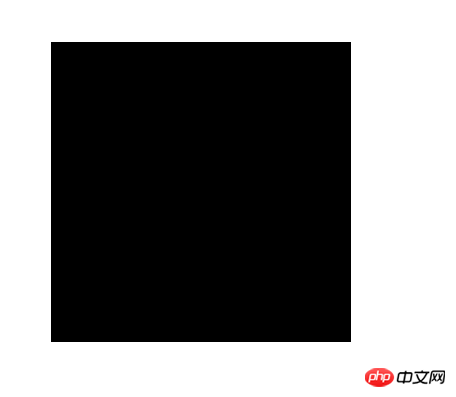


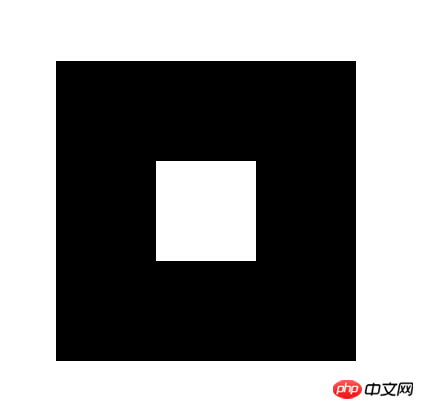 2. La différence entre closePath() et lineTo()
2. La différence entre closePath() et lineTo()